如今,电脑已经成为我们日常生活中必不可少的工具,而安装操作系统是使用电脑的第一步。本文将为您介绍如何使用U盘来安装Win10系统,让您在一步步的指导下轻松完成安装过程。
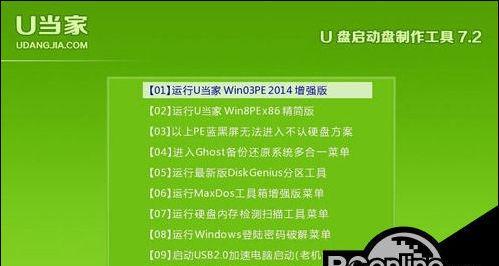
准备工作:购买合适的U盘并备份数据
在安装Win10系统前,您需要购买一个容量足够大的U盘,并提前备份好U盘中的所有数据,因为安装系统会格式化U盘。
下载Win10镜像文件并制作启动盘
第1步:打开浏览器,访问微软官方网站,下载Win10镜像文件(.iso文件)。
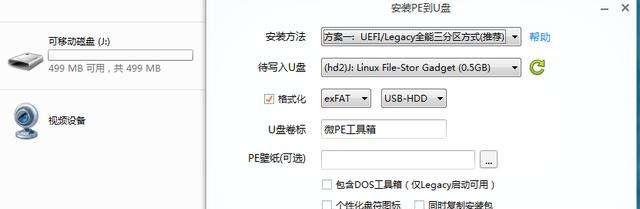
第2步:下载并安装一个叫做Rufus的启动盘制作工具。
第3步:插入U盘,运行Rufus程序,选择刚刚下载的Win10镜像文件和U盘作为制作启动盘的目标。
设置BIOS以从U盘启动
第1步:重新启动电脑,并在开机时按下Del或F2键进入BIOS设置界面。
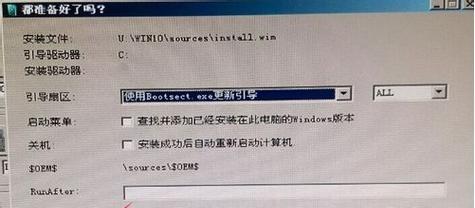
第2步:在BIOS设置界面中,找到“Boot”或“启动”选项,并将U盘设置为首次启动的设备。
第3步:保存设置并重新启动电脑。
安装Win10系统
第1步:等待电脑从U盘启动,并选择语言、时区等个人偏好设置。
第2步:点击“安装”按钮,按照提示一步步进行安装,直到完成安装过程。
第3步:重启电脑,完成Win10系统的安装。
安装后的一些注意事项
第1步:在安装Win10系统后,您需要重新安装您之前使用的软件和驱动程序。
第2步:建议在安装完系统后立即更新系统和驱动程序,以获得最新的功能和修复。
第3步:确保您的电脑已连接网络,以便下载和安装更新。
常见问题及解决方法
第1步:U盘无法被识别-检查U盘是否插好,并尝试在不同的USB接口上连接。
第2步:制作启动盘失败-重新下载Win10镜像文件并尝试使用其他的启动盘制作工具。
第3步:无法从U盘启动-再次检查BIOS设置中是否正确选择了U盘作为启动设备。
推荐的U盘选择和注意事项
第1步:建议选择容量至少为16GB的U盘,以确保能够存储Win10镜像文件。
第2步:选择品牌信誉度较高的U盘,以确保稳定性和可靠性。
第3步:在使用U盘安装系统前备份好重要数据,并注意操作过程中不要意外删除或格式化其他磁盘。
使用U盘安装Win10系统的优势
第1步:节省时间和成本-使用U盘安装Win10系统比传统的光盘安装更为方便和快捷。
第2步:灵活性和便携性-U盘可以随身携带,随时进行系统安装和修复。
第3步:适用范围广泛-使用U盘安装Win10系统适用于大多数计算机品牌和型号。
通过本文的指导,您可以轻松使用U盘安装Win10系统。准备好合适的U盘并备份数据,下载Win10镜像文件并制作启动盘,设置BIOS以从U盘启动,按照提示安装系统,并在安装后注意一些事项。使用U盘安装Win10系统具有时间和成本上的优势,同时也提供了更大的灵活性和便携性。希望本文能够对您有所帮助!




